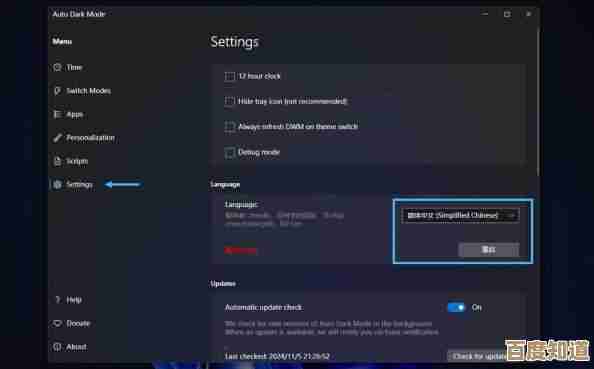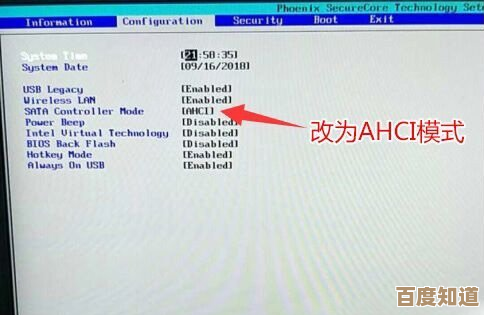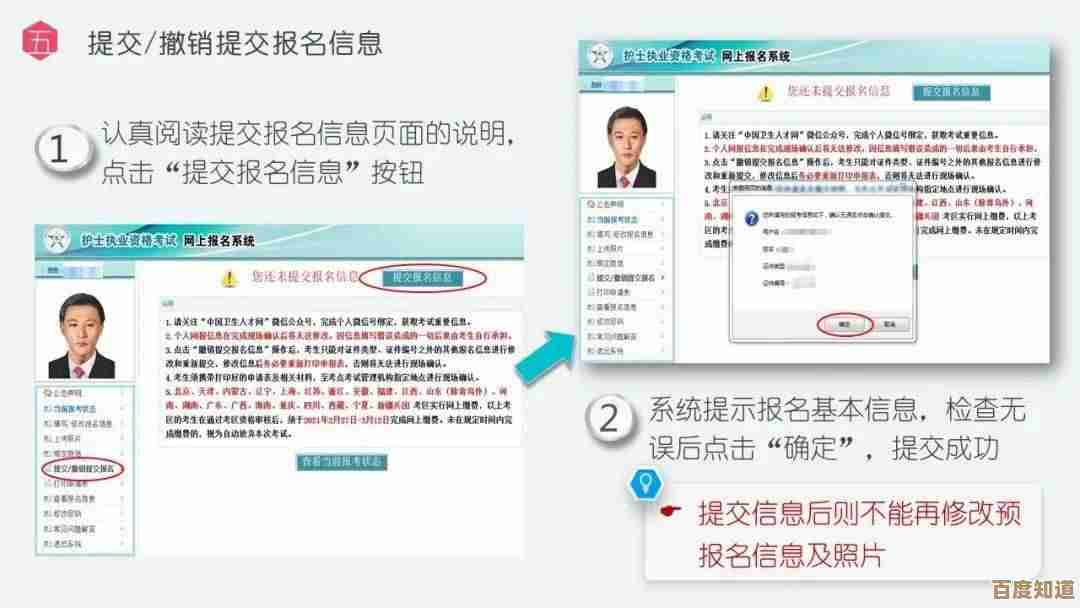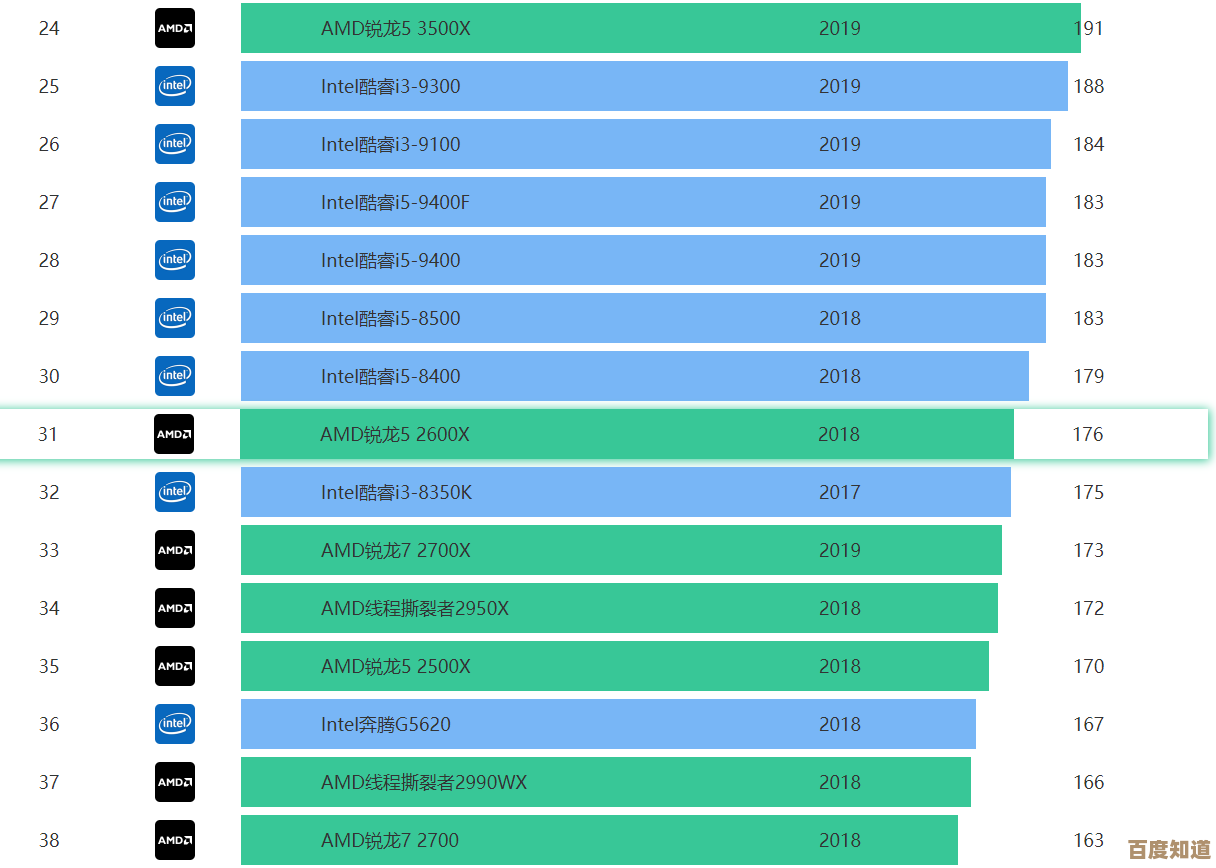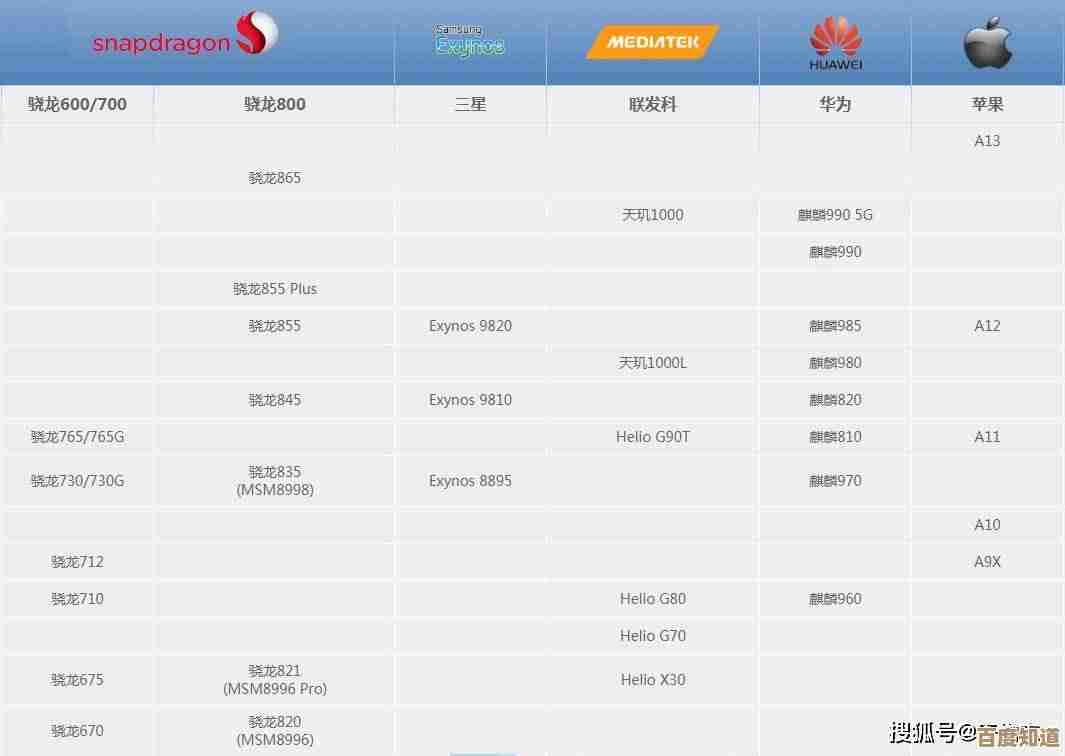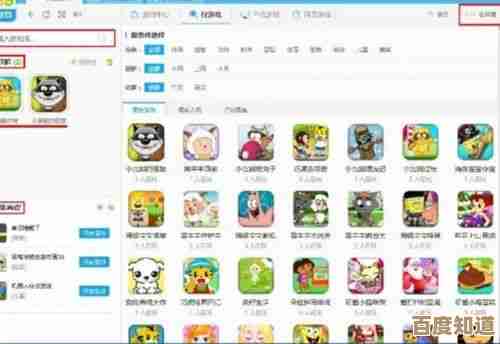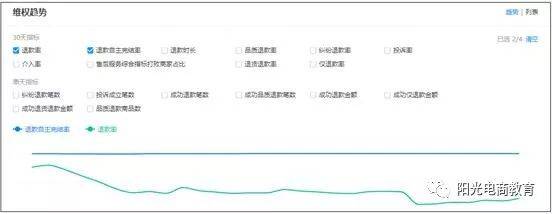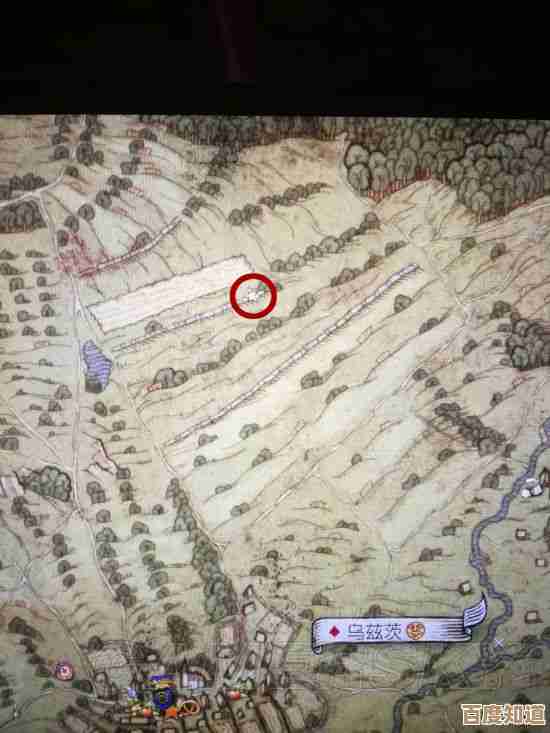微软Win11官方原版系统镜像下载,安全免费一键快速安装激活!
- 问答
- 2025-10-24 06:08:51
- 1
哎 说到装系统这事儿 我可太有感触了,前几天我表弟那台老笔记本卡得连网页都打不开 非得重装系统不可,他一开始还想着去电脑城花五十块让人弄 被我一把拦住了——现在网上微软官方镜像明明这么好找 干嘛花那冤枉钱?不过话说回来 下载系统这事儿吧 确实得留个心眼 一不小心就能踩进满是捆绑软件和病毒的坑里。
微软其实早就把正版系统镜像放在官网上供人下载了 只是藏得有点深,你打开浏览器 直接搜“Microsoft Windows 11下载” 认准那个带官方标志的链接点进去,页面加载的时候我总习惯性地敲桌子 不知道为什么 可能觉得这样能快点?进去之后别被花里胡哨的广告按钮骗了 真正有用的往往是那个不太起眼的“立即下载”按钮 通常在下拉菜单里选版本那一步 家庭版、专业版什么的,我一般会选包含最新更新的那个版本 省得装完再打一堆补丁。
下载工具嘛 微软自己就提供了个“媒体创建工具” 特别小一个程序,双击运行的时候 风扇突然嗡嗡转起来 老毛病了,这工具聪明得很 能自动识别你电脑适不适合装Win11 要是不支持TPM2.0它直接会提醒你 省得白忙活,接着你选“为另一台电脑创建安装介质” 这时候最好准备个至少8G的空U盘 插上去,我上次找了个旧U盘 结果写入速度慢得像蜗牛 等得我泡面都吃完了还没好……所以U盘速度真的很重要。
制作启动盘就是个全自动过程 你只要看着进度条一点点往前走就行,这时候千万别手贱拔U盘 不然前功尽弃,完成后 重启电脑 狂按F12或者Delete键进BIOS 把启动顺序改成U盘优先,这个界面蓝汪汪的 我第一次见的时候还以为电脑中毒了……保存设置重启后 就能看到熟悉的Windows安装界面了。
安装过程其实挺无脑的 下一步下一步就行,但到分区那步得小心 特别是电脑里有重要资料的,我表弟上次就差点把他存了多年的游戏存档给格了 吓得我赶紧让他选“保留我的文件”,然后就是漫长的等待 屏幕上的圆圈转啊转 我趁机去收了阳台上的衣服,回来正好看到海内存知己 天涯若比邻那个设置界面 莫名有点感动是怎么回事。
联网账户那步有点烦人 微软老想逼你登录微软账户,不过有个小技巧 在输邮箱那步同时按Shift+F10 弹出命令行输入oobe\bypassnro 回车 电脑会重启 再走一遍流程 就能出现“我没有Internet连接”的选项了 用本地账户更方便,设置密码时我老忘记刚才设了什么 得拿手机备忘录记下来 年纪大了记性真不行。
等一切搞定进入桌面 那种清爽感简直了,但这时候系统还没激活呢,如果你电脑原本有正版授权 联网会自动激活,新电脑的话……其实Win11不激活也能用 只是个性化设置会受限 右下角有个水印,我自己的解决办法是 去某宝花十几块买个激活码 虽然听起来不正规 但用了一年多也没出问题,最好还是支持正版 学生党可以通过学校邮箱申请教育版 便宜很多。
装完系统别忘了驱动,Win11自带的驱动库挺全的 但显卡声卡这些最好还是去官网下最新的,我有个怪癖 喜欢把所有驱动版本号整理成txt文件存桌面 虽然从来不看,最后装个火绒或者自带的Defender 比那些全家桶安全软件清净多了。
说实话 第一次自己装系统确实会手抖 怕把电脑搞坏,但试过一两次就会发现 就这么点事儿,现在我看我表弟自己重装系统熟练得跟刷碗似的 居然有点欣慰,对了 装完系统那天晚上 我们叫了烧烤庆祝 他非说电脑速度快得能闻到显卡的香味——这孩子 肯定是饿糊涂了。
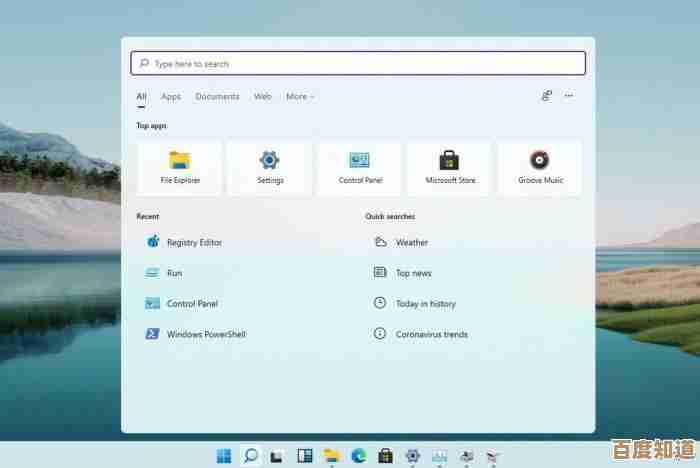
本文由称怜于2025-10-24发表在笙亿网络策划,如有疑问,请联系我们。
本文链接:http://www.haoid.cn/wenda/40940.html